Jira چیست؟ – توضیح جیرا از کاربرد تا نحوه استفاده
به دنبال راهکاری برای مدیریت پروژه میگردید، عبارت «جیرا» به گوشتان خورده و نمیدانید اصلا Jira چیست؟ خبر خوب اینکه به جای درستی آمدهاید، در این مقاله نهتنها میگوییم که Jira چیست و چه کاربردی دارد، بلکه به بررسی بهترین ویژگیهای آن خواهیم پرداخت و در نهایت بررسی خواهیم کرد که آیا اصلا به درد شما میخورد یا خیر.
- میآموزید چگونه پروژه جدیدی را در «Jira» راهاندازی و مدیریت کنید.
- یاد میگیرید جریان کاری تیم را با «Kanban» و «Scrum Board» بهینه کنید.
- خواهید توانست Issueها و وظایف فرعی را مستندسازی، تقسیم و پیگیری کنید.
- با روشهای گزارشگیری حرفهای، تحلیل وضعیت و اولویتبندی پروژه آشنا میشوید.
- امکانات شخصیسازی، امنیت و کنترل دسترسی کاربران را فرا خواهید گرفت.
- کاربرد «Jira» برای مدیریت محتوا و تعامل با ابزارهای خارجی را میآموزید.

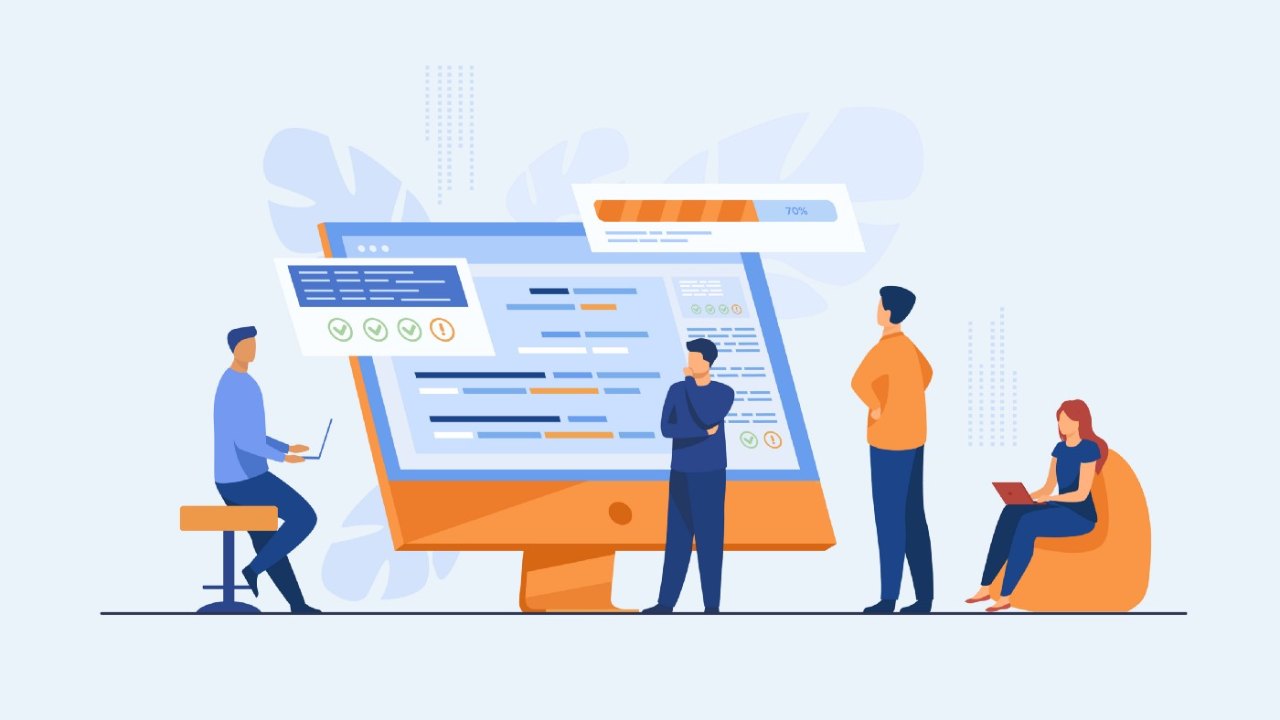
وقتی صحبت از نرمافزارهای مدیریت پروژه باشد، Jira را میتوان یکی از بهترین گزینهها به حساب آورد که سرنوشتی پر فراز و نشیب هم داشته است. سالها پیش، جیرا پلتفرمی بسیار گیچکننده و در همریخته بود، اما در گذر زمان بهبودهای فراوان را پشت سر گذاشت و اکنون یکی از بهترین گزینهها در میان همتایان خود به حساب میآید.
اما این مقاله قرار نیست نقدی بر جیرا باشد و در عوض به این خواهیم پرداخت که JIra چیست و برای چه اهدافی مورد استفاده قرار میگیرد. بنابراین به مطالعه ادامه دهید تا هرآنچه لازم است را بیاموزید.
Jira چیست؟
پیش از هر چیز، جیرا یک نرمافزار مدیریت پروژه است که از سال ۲۰۰۲ میلادی تاکنون در دسترس بوده و توسعهدهندگان نرمافزار از آن برای پایش ابعاد گوناگون کار استفاده میکنند. در حال حاضر جیرا در سه پکیج جداگانه به دست مشتریان میرسد که Jira Core و Jira Software و Jira Service Pack نام داشته و هرکدام با قابلیتهایی گوناگون به دست کاربران میرسند.
- Jira Core: پلتفرم بنیادین مدیریت پروژه جیرا
- Jira Software: تمام ویژگیهای Jira Core را در خود جای داده و در عین حال، شامل قابلیتهای اجایل اضافه نیز میشود.
- Jira Service Desk: این پکیج هم برای متخصصان آیتی و همتایان آنها ساخته شده است. در ادامه این مقاله، Jira Service Desk را به طور کامل نادیده خواهیم گرفت، چرا که ارتباطی به مدیریت پروژه ندارد.
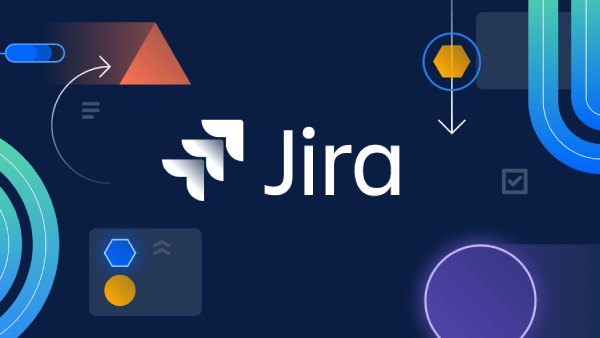
کاربرد Jira چیست؟
از زمان ظهورش، جیرا رشد فراوان داشته و حالا تمام انواع رویکردها در مدیریت پروژه را در بر میگیرد. این پلتفرمی است که اجازه میدهد انبوهی از مهارت مختلف را به کار ببندید: مهارتهایی مانند توسعه نرمافزار، مدیریت پروژه چابک، پایش باگ، مدیریت اسکرام، مدیریت محتوا، بازاریابی، مدیریت خدماترسانی حرفهای و بیشمار مورد دیگر.
استفاده از جیرا برای کانبان
طی چند سال اخیر، کمپانی مادر Jira که Atlassian نام دارد، «ترلو» را خرید که یکی دیگر از ابزارهای برتر در زمینه مدیریت پروژه کانبان به حساب میآید. به این ترتیب شاهد پیشرفتهایی اساسی در تجربه کاربری و رابط کاربری Jira بودیم، از جمله بهبودهای گسترده در سیستم کانبان این نرمافزار.
راهاندازی یک برد کانبان در Jira بسیار ساده است. یا میتوانید برد کانبان را طی فرایند راهاندازی اولیه بسازید یا یک برد را پروژه کنونی خود اضافه کنید. هنگانی که مشغول پشت سر گذاشتن فرایند راهاندازی اولیه هستید، سوالات گوناگونی از شما پرسیده میشود: سوالهایی از قبیل اینکه میخواهید از Jira برای چه کاری استفاده کنید، تا چه حد در کار کردن با آن تجربه دارید و اینکه میخواهید کدام استایل مدیریت را در پیش بگیرید.
زمانی که گزینه «Kanban» را انتخاب میکنید، دستورالعملهایی کامل به نمایش درمیآیند که نحوه ساخت یک برد جریان کاری را به شما میآموزند.
اگر در حال ساخت یک برد درون پروژهای از پیش کلید خورده هستید، تنها کافیست که در منوی سمت چپ روی نام پروژه خود زده و به سراغ گزینه «Create Board» بروید.
با استفاده از این سبک مدیریت در جیرا، تصویری کامل از پروژهای که روی آن کار میکنید ترسیم میشود. از سوی دیگر، قادر به تشخیص این خواهید بود که کدام وظایف در جریان کاری به خوبی پیش میروند و کدام وظایف منجر به شکلگیری گلوگاه در فرایند شدهاند.
ناگفته نماند که برد جریان کاری کانبان در جیرا، از سیستم کشیدن و رها کردن (Drag & Drop) هم برای وظایف پشتیبانی میکند و بنابراین شما و دیگر اعضای تیم، با سهولت هرچه تمامتر قادر به جابهجا کردن موارد مختلف در برد خواهید بود. پیشنهاد میکنمی برای آشنایی با انواع وظایف، مطلب وظایف کنترل پروژه را مطالعه کنید.
با در پیشگیری چنین رویکردی قادر به مدیریت بهینه تلاشهای تیم بازایابی، پایش روند برطرفسازی باگهای نرمافزاری، پایش توسعه نرمافزار و هر کار مشابه دیگری خواهید بود. در مجموع این فرایندی ساده و در عین حال خوشساخت است که هر تیمی با هر سطحی از تجربه قادر به درک آن خواهد بود.
استفاده از جیرا برای اسکرام
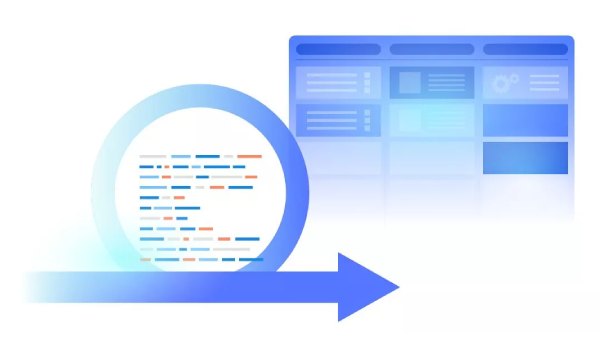
نرمافزار جیرا به شما این امکان را نیز میدهد که به ساخت بردهای اسکرام مشغول شده و به پایش اسپرینت ها و همینطور بک لاگ محصول بپردازید تا پروژهها به شکلی سریع و بهینه پیش بروند. اگر پروژهای عظیم در دستور کار دارید که نیازمند گامهایی فراوان برای نهایی شدن است، برد اسکرام جیرا به شما در سادهسازی فرایند پیادهسازی محصول (به کمک اسپرینتهای خردتر) یاری میرساند.
برای راهاندازی برد اسکرام در جیرا، تنها کافیست که در فرایند راهاندازی اولیه به سراغ یکی از رویکردهای مدیریتی «Scrum» بروید و یا برد اسکرام جدید خود را درست مانند کاری که با یک جریان کاری کانبان جدید میکنید، در بطن پروژه کنونی خود بسازید.
تمام فرایند بدین شکل است که وظایفی بهخصوص را از بکلاگ محصول خود برداشته و آنها را با توجه به اولویتهای گوناگون، در اسپرینتهایی با مدتزمان کوتاه قرار دهید. جیرا ضمنا اسپرینتهای شما را در بردهای «مینی-کانبان» به نمایش درمیآورد و بدین ترتیب، قادر به تمرکز روی وظایف باقیمانده خواهید بود، بدون اینکه سایر جزییات مربوط به پروژه، حواستان را پرت کنند. بهترین نکته راجع به جیرا، بهینگی آن به هنگام سوییچ کردن میان نمای کانبان و نمای اسکرام است.
مدیریت محتوا با جیرا
اگر از کاربران قدیمیتر این نرمافزار بپرسید که Jira چیست، به احتمال زیاد آن را به عنوان پلتفرمی برای مدیریت محتوا معرفی خواهند کرد. جیرا ابزارهای زیادی برای مدیریت محتوا با خود به همراه میآورد و زمانی که به سراغ این فرم بروید، میتوانید یک جریان کاری کانبان بسازید که تمام اطلاعات مربوط به محتوایی که باید پیشنویس، ویرایش و یا منتشر شود را در خود جای میدهد.
هنگام درپیشگیری این رویه، هم میتوانید از گامهای استاندارد و از پیش تعیین شده ابزار جیرا استفاده کنید و هم میتوانید با حذف یا افزودن گامهایی دیگر، فرایند مخصوص خودتان را ساخته و از پایش صحیح کارها اطمینان حاصل کنید.
میپرسید بهترین نکته راجع به مدیریت محتوا با پلتفرم Jira چیست؟ اینکه میتوانید آن را با پلتفرمهای نشر محتوای محبوب مانند وردپرس و Squarespace ادغام و یکپارچهسازی کنید. بدین ترتیب نیازی نیست نگران بروز هیچ اختلالی در کارها به هنگام انتقال محتوا از یک پلتفرم به پلتفرم دیگر باشید.
توسعه نرمافزار با جیرا
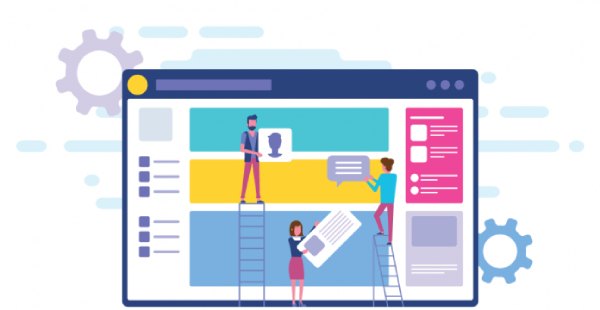
گذشته از پایش وظایف، در دنیای توسعه نرمافزار است که Jira حسابی میدرخشد، چرا که طی سالهای اخیر تغییراتی شگرف را پشت سر گذاشته تا به شکل یک ابزار مدیریت پروژه چابک (اجایل) درآید.
فرایند اسکرام گزینهای ایدهآل برای توسعهدهندگان نرمافزار به حساب میآید و اگر در دنیای روششناسی چابک یا ابزارهای چابک تازهکار به حساب میآیید، جیرا قالبهایی از پیش آماده دارد که به شما در یادگیری فرایندها یاری میرسانند.
به محض اینکه پروژه توسعه نرمافزار شکل گرفت، میتوانید بک لاگ محصول را نیز بسازید، برهههای توسعه یا اسپرینتها را قالبریزی کنید و برنامهای جامع برای عرضه نرمافزار بچینید.
برای انجام دادن تمام این کارها میتوانید فرایندهای توسعه ویژگی مخصوص به خودتان را بساید، وظایف موجود را به نمای «نقشه راه» (Roadmap) متصل کنید و حتی به ادغام سایر ابزارهای توسعه نرمافزار با جیرا مشغول شوید تا فرایندی کاملا یکدست و یکپارچه داشته باشید.
پایش وظایف و ایردات با جیرا
و در نهایت به حوزهای میرسیم که تخصص اصلی جیرا به حساب میآید: در واقع اگر بپرسید Jira چیست، میتوانیم پیش از هر چیز آن را ابزاری برای پایش وظایف و ایشوهای (Issues) مرتبط به محصول یا خدمات به حساب آوریم. با استفاده از جیرا قادر به شناسایی موارد مختلف و تبدیل کردن آنها به وظیفه، ضمیمه کردن اسکرینشاتهای مربوط به ایردات نرمافزاری، اولویتبندی وظایف برای به اتمام رساندن و سپس پایش پیشرفت تمامی این موارد در جریان کاری خود خواهید بود.
حتی میتوان جریان کاری را به گونهای شخصیسازی کرد که باگها و دیگر موارد مرتبط با نرمافزار را به اشکالی متمایز از یکدیگر نمایش دهد تا از هرگونه سردرگمی در تیمهای تضمین کیفیت و توسعه محصول جلوگیری شود.
همینطور که به برطرفسازی موارد گوناگون با جیرا مشغول هستید، این نرمافزار هم میزان پیشرفت کارها را به اشخاص مسئول اطلاع میدهد و فرایند پایش و بازنگری آنقدر ادامه مییابد تا تمام باگها برطرف شده و کاربران از نتیجه کار راضی باشند.
مهمترین ویژگیهای عمومی Jira چیست؟
Jira بسیاری از بنیادینترین نیازهای کاربران به هنگام استفاده از یک پلتفرم مدیریت پروژه را برطرف میسازد، اما در عین حال چندین قابلیت کلیدی نیز دارد که آن را از سایر ابزارهای مشابه، متمایز میسازند. در ادامه از این خواهیم گفت که مهمترین ویژگیهای Jira چیست و در واقع چه ابزارهای منحصر به فردی در اختیار تمامی کاربران میگذارد.
۱. نقشه راه محصول
این یکی از کلیدیترین ویژگیهای Jira برای تیمهای توسعه محصول و نرمافزار است. نقشه راه پروژه به شما اجازه میدهد که چشماندازی واضح برای محصول در دست توسعه خود ترسیم کنید که شامل برنامه زمانی، سمتوسوی حرکت، فهرست وظایف و همینطور اهداف کوتاهمدت و بلندمدت میشود.
این نقشههای راه، منجر به پشتیبانی از موارد زیر میشوند:
- مدیرانی که میخواهند تصویری کلی از مراحل توسعه محصول جدید برای ذینفعان پروژه ترسیم کرده و در عین حال به پایش اهداف و معیارهای تعیین شده برای تیمهای خود بپردازند.
- تیمهای توسعهای که به دنبال قالبی کلی برای تمام فرایند به پایان رساندن پروژه میگردند.
- تیمهای فروشی که میخواهند قابلیتها و مزایای تازه محصول را به مشتریان خود معرفی کنند.
نقشه راه را در واقع میتوان ساختاری خرد برای تیم توسعه به حساب آورد که اجازه میدهد برنامههای خود را در هر مرحلهای از پروژه و هر زمانی، شناسایی و هضم کنند. وقتی راجع به نقشه راه در Jira صحبت میکنیم، در حال صحبت راجع به ستون فقرات برنامه مدیریت پروژه شما هستیم.
۲. گزارشدهی دقیق
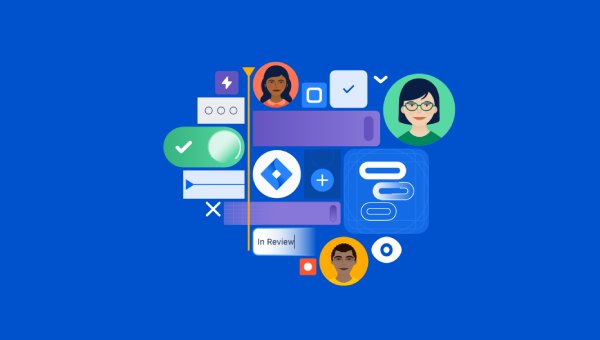
Jira قابلیتهایی بینظیر در زمینه گزارشدهی دارد که هم بسیار پرجزییات ظاهر میشوند، هم به سادگی آموخته شده و مورد استفاده قرار میگیرند. سیستم گزارشدهی استاندارد جیرا، هرآنچه از یک پلتفرم مدیریت پروژه اینچنینی انتظار دارید را با خود به همراه میآورد، مواردی نظیر:
- وظایف ساخته شده در برابر وظایف به پایان رسیده
- کاربار کاربر
- برنامهریزیهای زمانی وظایف
- مدت زمان سپری شده از زمان شکلگیری وظایف
- سن میانگین وظایف
ابزارهای پایشگر جیرا ضمنا شامل معیارها و فرمتهای چابک نیز میشوند، مواردی مانند:
- پایش برد اسکرام
- نمودارهای کنترل (Control Charts)
- نمودارهای جریان انباشت (Cumulative Flow Charts)
- نمودارهای برنداون (Burndown Charts)
- گزارشهای اسپرینت
ناگفته نماند که اگر به دنبال ویژگیهای گزارشدهی هرچه بیشتر میگردید، جیرا انبوهی افزونه نیز دارد که ابزارهای گزارشدهی هرچه بیشتری را در اختیار شما خواهند گذاشت.
۳. پایش زمان
یکی از مهمترین موارد برای هر مدیر محصول، درک مدتزمان سپری شده روی وظایف و ایشوها است تا بتوان همواره از برنامههای زمانی و اسپرینتها در چرخه عمر پروژه جلوتر باقی ماند. جیرا ابزارهایی برای پایش زمان دارد که چندین پارامتر و نمای مختلف را در برمیگیرند، مواردی مانند:
- ساعات کاری به ازای هر روز
- ساعات کاری به ازای هر هفته
- فرمتهای زمانی مختلف: روزها، ساعات، هفتهها و موارد مشابه
کار همینجا به پایان نمیرسد. اگر ابزارهای پایش زمان جیرا به اندازه کافی عمیق نیستند یا همین حالا از یک اپلیکیشن پایشگر زمان شخصثالث استفاده میکنید، درون Atlassian Marketplace (فروشگاه شرکت سازنده جیرا) شاهد قابلیت یکپارچهسازی جیرا با بیشمار برنامه پایشگر زمانی پیشرفته خواهید بود.
۴. اپلیکیشن موبایل
این یکی از آن ویژگیهایی است که به نظر از سوی بخش اعظمی از کاربران نادیده گرفته شده است. اپلیکیشن موبایل Jira شدیدا برای آن دسته از مدیران پروژهای که همواره در حرکت باقی میمانند و نمیتوانند چندین ساعت پشت یک کامپیوتر دسکتاپ بنشینند، کاربردی ظاهر میشود.
با استفاده از اپلیکیشن موبایل جیرا میتوانید به مدیریت پروژهها و بکلاگها، ساخت و ویرایش وظایف و ایشوها و همینطور دریافت اعلانات مربوط به آخرین بهروزرسانیهای پروژه مشغول شوید.
در پایان باید اضافه کرد که اپلیکیشن موبایل Jira را هم میتوان روی موبایلهای اندرویدی و هم موبایلهای آیفون دریافت کرد و بنابراین اهمیتی ندارد که چه دستگاهی در اختیار دارید.
5. امنیت اپلیکیشن
در سال ۲۰۲۰ میلادی بود که قابلیتهای امنیتی ارائه شده در ابزارهای مدیریت پروژه، مورد توجه ویژه قرار گرفتند. این بدان خاطر است که جرایم سایبری در همان سال شدت گرفتند. یکی از مشهورترین حملات سایبری آن سال، هک شرکت Solar Winds بود که نهتنها دولت ایالات متحده را تحت تاثیر قرار داد، بلکه شرکتهای خصوصی را هم با مشکلات گسترده مواجه کرد.
اگرچه شرکت شما به طور یقین از اسرار دولتی نگهداری نکرده و مورد تهاجم هکرهای روسی نخواهد گرفت، اما کماکان بسیار مهم است که از کسبوکار خود در برابر دسترسی غیر مجاز افراد بدخواه محافظت کنید.
Jira گزینهای معرکه برای آنهایی به حساب میآید که میخواهند با تدابیری فراتر از یک نام کاربری و رمز عبور از نقشههای راه پروژه خود محافظت کنند. جیرا چندین قابلیت امنیتی مختلف دارد که از جمله آنها میتوان به یکپارچهسازی سیستم ورود با Okta و OneLogin، پشتیبانی از احراز هویت دو مرحلهای (Two-Factor Authentication)، جوازهای مختلف برای حسابهای کاربری و همینطور سیستم کنترل رمزهای عبور اشاره کرد.
با استفاده از این قابلیتها نهتنها کنترلی کامل بر سطح دسترسی افراد مختلف به اطلاعات خواهید داشت، بلکه از رخنههای امنیتی بالقوه و لو رفتن اطلاعات نیز جلوگیری میکنید.
چطور با جیرا شروع به کار کنیم؟

در ادامه به صورت گام به گام، نحوه آغاز به کار با نرمافزار جیرا را توضیح دادهایم.
- نرمافزار Jira را باز کرده و روی نماد خانه (Home) بزنید.
- گزینه «Create Project» را برای ساخت یک پروژه انتخاب کنید.
- از کتابخانه نرمافزار، یک قالب برای پروژه خود برگزینید.
- ستونها را بسته به نیاز خود درون تنظیمات Board بچینید.
- یک ایشو (Issue) بسازید.
- اعضای تیم را به برد دعوت و شروع به کار کنید.
طرحواره در جیرا
در طرحواره جیرا (Jira Scheme) هرچیزی را میتوان به صورت دستی پیکربندی کرد. این بخش از موارد زیر تشکیل شده:
- جریانهای کاری (Workflows)
- انواع ایشوها (Issue Types)
- حوزههای سفارشی (Custom Fields)
- نمایهها (Screens)
- پیکربندی زمینهای (Field Configuration)
- اعلان (Notification)
- جوازها (Permissions)
ایشو در Jira چیست و چه انواعی دارد؟
در این بخش از مقاله Jira چیست، همهچیز را راجع به ایشو (Issue) در نرمافزار جیرا و انواع آن خواهیم گفت.
ایشو در Jira چیست؟
هر ایشو در جیرا نشاندهنده یک باگ یا مسالهای نیازمند توجه در پروژه است. زمانی که پروژه خود را درون نرمافزار ساختید، میتوانید به ساختن ایشوها نیز مشغول شوید.
در بخش Issues قابلیتهای کارآمدی مانند موارد زیر را خواهید یافت:
- انواع ایشوها (Issue Types)
- جریانهای کاری (Workflows)
- نمایهها (Screens)
- حوزهها (Fields)
- ویژگیهای ایشو (Issue Attributes)
انواع ایشو در Jira چیست؟
در بخش Issue Types، انواع و اقسام مواردی که میتوان با ابزار تست جیرا ساخت و پایش کرد را خواهید دید. ایشوهای جیرا در فرمهای مختلفی مانند «قابلیت جدید» (New Feature)، «وظایف خرد» (Sub-Task)، «باگ» (Bug) و موارد مشابه دستهبندی شدهاند.
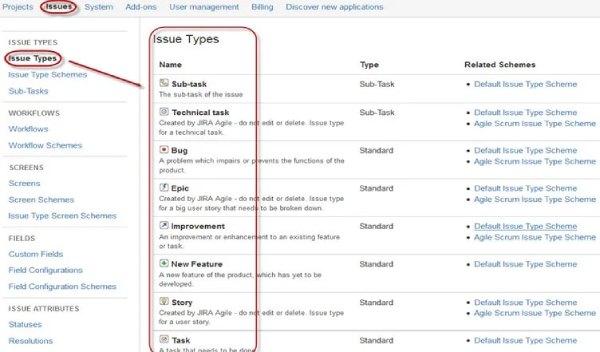
به صورت کلی در ابزار مدیریت پروژه جیرا شاهد دو طرحواره برای انواع ایشوها هستیم:
- طرحواره انواع ایشو پیشفرض: در حالت پیشفرض، تمام ایشوهایی که به تازگی ساختهاید به صورت خودکار به این طرحواره اضافه میشوند.
- طرحواره انواع ایشو در اسکرام چابک: ایشوها و پروژههایی که از اسکرام چابک بهره میبرند در اینجا به نمایش درمیآیند.
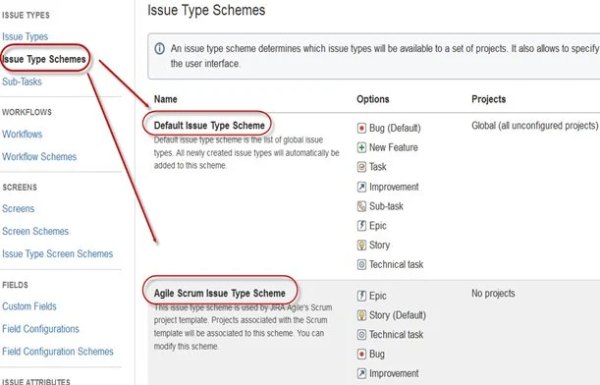
گذشته از این دو طرحواره، میتوانید طرحوارههای سفارشی را نیز بسته به پیشنیازها و علایق خود بسازید. برای مثال یک طرحواره برای «IT & Support» ساختهایم و میتوانیم انواع ایشوها در بخش «Available Issue Type» را کشیده و درون بخش «Issue Type for Current Scheme» بیندازیم. به این ترتیب، ایشوها از حالت پیشفرض خارج شده و در طرحواره سفارشی ما قرار میگیرند.
اجزای Jira
«اجزای جیرا» یا «Jira Components» زیرمجموعهای از یک پروژه به حساب میآیند و از آنها برای گروهبندی ایشوهای یک پروژه در قالبهای خردتر استفاده میشود. این اجزا، به پروژههای شما ساختار میبخشند و آن را به ویژگیها، تیمها، ماژولها و زیرپروژههای خردتر تقسیم میکنند. با استفاده از Components میتوانید به گزارشدهی، جمعآوری آمار و ارقام و همینطور نمایش تمامی آنها در داشبورد اصلی نرمافزار مشغول شوید.
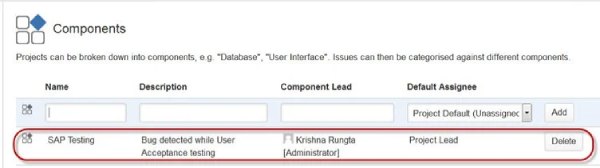
برای افزودن اجزای تازه، همانطور که در تصویر میبینید، قادر به وارد کردن مواردی مانند «نام» (Name)، «توضیحات» (Description)، «لید جزء» (Component Lead) و «مسئول پیشفرض» (Default Assignee) خواهید بود.
صفحه Jira
وقتی در جیرا ایشو ساختید، در زمینههای مختلف مرتب شده و به نمایش درمیآید. به این نمایش زمینه در جیرا، «صفحه» یا «Screen» گفته میشود. زمینه را میتوان از طریق جریان کاری انتقال داد و ویرایش کرد. همانطور که در تصویر میبینید، به ازای هر ایشو میتوان یک نوع صفحه بهخصوص را برگزید. برای متصل کردن یک ایشو به صفحه دلخواه، لازم است به منوی اصلی رفته، روی گزینه Issues کلیک کنید، سپس به سراغ Screen Schemes بروید و در نهایت روی گزینه «Associate an Issue Operation with a Screen» بزنید تا صفحه مورد نظرتان مطابق پیشنیازها افزوده شود.
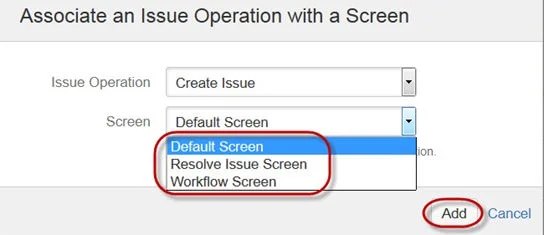
ویژگیهای یک ایشو در Jira چیست؟
هر ایشو در جیرا ویژگیهای (Attributes) بهخصوصی دارد که به شرح زیر است:
- وضعیتها (Statuses)
- نتایج (Resolutions)
- اولویتها (Priorities)
Statuses به معنای وضعیتهایی است که از آنها برای نمایش میزان پیشرفت پروژه استفاده میشود، مثلا گزینههایی مانند «برنامهریزی شده برای انجام» (To Do)، «در حال پیشرفت» (In Progress)، «باز» (Open)، «بسته» (Closed)، «مجددا باز شده» (ReOpened) و «برطرف شده» (Resolved). به صورت مشابه، نتایج و اولویتها را نیز داریم. نتایج هم بار دیگر پیشرفت ایشو را نشان میدهند، مثلا با گزینههایی مانند «برطرف شده» (Fixed)، «غیر قابل برطرفسازی» (Won't Fix)، «تکراری» (Duplicate)، «ناقص» (Incomplete) و «انجام شده» (Done). اولویتها را نیز میتوان با استفاده از گزینههای گوناگونی تنظیم کرد، مثلا «حیاتی» (Critical)، «بزرگ» (Major)، «کوچک» (Minor)، «مانع» (Blocker) و «کمارزش» (Trivial).
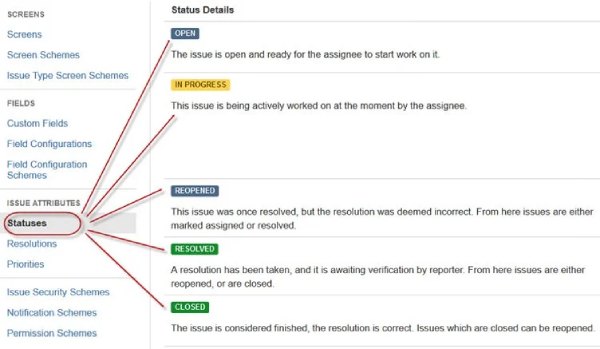
طرحوارههای امنیت ایشو
این کارکرد در جیرا به شما اجازه میدهد که کنترلی کامل بر افرادی که قادر به دیدن ایشوها هستند داشته باشید. در واقع چندین سطح امنیتی مختلف داریم که میتوان افراد یا گروهها را در هر سطح قرار داد. ناگفته نماند که هنگام ساخت یا ویرایش ایشو نیز میتوان سطوح امنیتی را با جزییات کامل تعیین کرد.
به صورت مشابه، یک گزینه به نام «طرحواره جواز پیشفرض» (Default Permission Scheme) در تمام پروژههای جدید داریم که به صورت خودکار بهکار گرفته میشود. طرحوارههای جواز به شما اجازه میدهند که مجموعهای از جوازهای دسترسی مختلف به وجود آورده و آنها را در هر پروژهای به کار بگیرید.
ویژگیهای دسترسی مدیر در جیرا
برخی از کارآمدترین ویژگیهایی که جیرا در اختیار مدیر سیستم یا System Administrator میگذارد، به شرح زیر است.
- Audit Log: زیر بخش Audit Log میتوانید تمام جزییات مربوط به ایشوهای ساخته شده و همینطور تغییرات پیادهسازی شده در آنها را ببینید.
- Issue Linking: این ویژگی به شما نشان میدهد که آیا ایشو شما به هیچ ایشو دیگری که در پروژه ساخته شده، لینک شده است یا خیر. علاوه بر این می توانید لینکسازی میان ایشوها را در پنل اصلی غیر فعال کنید.
- Mail in Jira: با استفاده از سیستم ایمیل موجود در پنل ادمین جیرا، میتوانید ایشوها را به یک حساب کاربر در میل سرور POP یا IMAP تخصیص دهید.
- Events: یک «رویداد» یا «Event» توضیحدهنده وضعیت، قالب پیشفرض، طرحواره اعلانات و جریان کاری مربوط به یک کارکرد است. رویدادها در دو دستهبندی «رویداد سیستمی» (System Event) و «رویداد سفارشی» (Custom Event) قرار میگیرد که به ترتیب به رویدادهای تعریف شده از سوی Jira و کاربر اشاره دارند.
- Watch List: جیرا به شما اجازه میدهد که به پایش یک ایشو بهخصوص مشغول شوید و در این صورت، تمام اطلاعات مربوط به اعلانات هرگونه بهروزرسانی در آن ایشو را به به نمایش درمیآورد. برای پایش یک ایشو، روی عبارت «Watch» در پنجره ایشو کلیک کنید و اگر میخواهید بدانید چه کسی در حال پایش ایشوهای شماست، لازم است به سراغ نماد اعداد درج شده روی براکتها بروید.
- Issue Collectors: در فرم ایشوهای جیرا، Issue Collector به شما اجازه میدهد که به جمعآوری بازخورد روی هر وبسایتی مشغول شوید. در محیط ادمین، اگر روی Issue Collectors کلیک کنید، شاهد نمایش گزینهای جدید به نام Add Issue Collector خواهید بود. زمانی که ظاهر و کارکرد یک Issue Collector را تعیین کردید، میتوانید کد جاوا اسکریپت متعلق به آن را در هر وبسایتی قرار داده و به جمعآوری بازخوردها مشغول شوید.
روش ساخت ایشو در Jira چیست؟
در ادامه، فرایند گامبهگام ساخت ایشو و همینطور ویرایش آن را در جیرا خواهیم دید.
۱. باز کردن نرمافزار جیرا و ورود با نام کاربری و رمز عبور
وقتی که نام کاربری و رمز عبور خود را وارد میکنید، شاهد به نمایش درآمدن داشبورد اصلی جیرا خواهید بود. درون این داشبورد، گزینهای به نام Project را میبینید که با کلیک روی آن، پنجرهای تازه با گزینههای هرچه بیشتر به نمایش درمیآید. این گزینهها را میتوانید در اسکرینشات پایین ببینید.
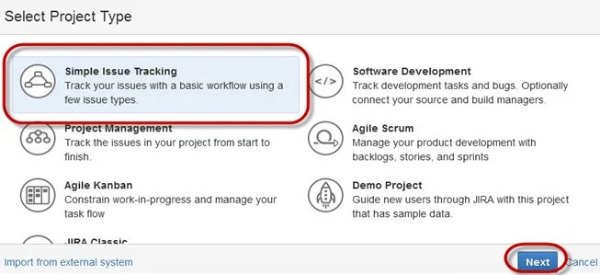
۲. وارد کردن جزییات ایشو
در این مثال به سراغ گزینه Simple Issue Tracking میرویم. یک پنجره دیگر باز میشود و در آن میتوانید تمام جزییات مربوط به ایشو را وارد و سپس آن را به هرکسی در تیم خود واگذار کنید.
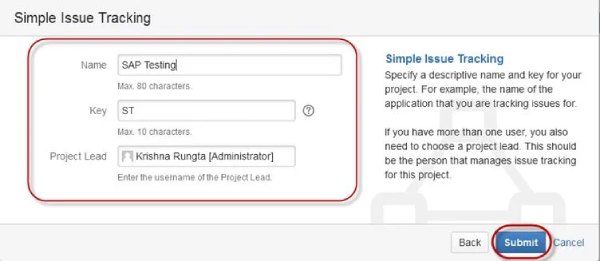
۳. وارد کردن جزییات هرچه بیشتر
وقتی روی دکمه «Submit» کلیک میکنید، پنجرهای تازه باز میشود که از طریق آن قادر به رسیدگی به مجموعهای از کارها مانند ساخت ایشو، تخصیص ایشو، بررسی وضعیت ایشو و مواردی از این دست خواهید بود.
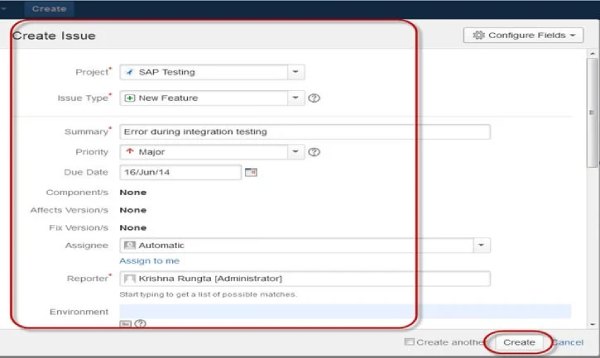
زمانی که ایشو ساخته میشود، کادری جدید باز خواهد شد که میگوید ایشو شما با موفقیت ساخته شده. این کادر را میتوانید در تصویر پایین ببینید.

۴. باز کردن منوی ایشو برای جستجو و پیادهسازی کارکردهای مختلف بر ایشوها
اکنون اگر مایل به ویرایش یک ایشو هستید یا میخواهید ایشو را در قالب سند ورد یا XML خروجی بگیرید، میتوانید ماوس خود را بر فراز پنل اصلی برده و روی گزینه Issues کلیک کنید. زیر بخش Issues، روی گزینه Search for Issues کلیک کنید تا پنجرهای تازه برای یافتن ایشوهای مد نظرتان باز شده و قادر به انجام دادن کارهای گوناگون باشید.
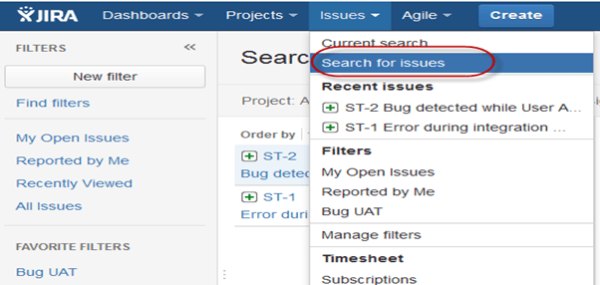
وقتی گزینه Search for Issues را در زیر بخش Issues برمیگزینید، پنجرهای باز میشود که مشابه آنچیزیست که در اسکرینشات میبینید.
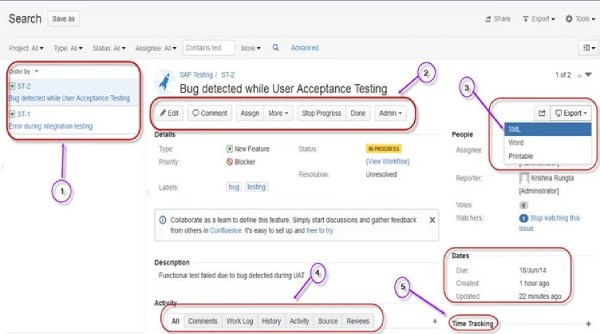
- گزینه Search for Issues شما را به پنجرهای میبرد که در آن میتوانید ایشوهای ساخته شده به دست خودتان را ببینید، برای مثال ما در این مثال دو ایشو به نامهای ST1 و ST2 داریم.
- در اسکرینشات میبینیم که ایشو در وضعیت «شناسایی باگ به هنگام تست پذیرش کاربر» (Bug Detected While User Acceptance Testing» قرار دارد و سایر جزییات مربوط به آن را نیز میتوان دید. در اینجا میتوانید به کارهای مختلفی رسیدگی کنید و مثلا روند پیشرفت ایشوها را متوقف سازید، به ویرایش آنها مشغول شوید، روی ایشوها کامنت بگذارید و مواردی از این دست.
- حتی امکان خروجی گرفتن جزییات ایشو در قالب سند ورد یا XML نیز مهیا شده است.
- علاوه بر این، میتوانید فعالیتهای صورت گرفته روی ایشوها، بازنگریها در ایشوها، لاگ کارها، تاریخچه ایشو و مواردی از این دست را هم مشاهده کنید.
- زیر گزینه Time Tracking، میتوانید مدتزمان تخمینی رسیدگی به ایشوها را هم ببینید.
در همین پنجره، میتوانید به تنظیم فیلتری برای ایشو مشغول شده و آن را در بخش «فیلترهای محبوب» (Favorite Filters) ذخیره سازید. بدین ترتیب وقتی به دنبال یک ایشو بهخصوص میگردید، میتوانید با استفاده از همین فیلتر پیدایش کنید.
۵. کلیک روی گزینه Summary برای مشاهده جزییات مربوط به ایشوها
برای مشاهده اطلاعات ایشو به صورت خلاصه، میتوانید به سراغ گزینه summary بروید. با این کار پنجرهای باز میشود که تمام جزییات مربوط به پروژه شما و همینطور میزان پیشرفت را در قالب نمودار نمایش میدهد. در سمت راست پنجره Summary هم گزینهای به نام Activity Stream داریم که جزییات مربوط به ایشوها و همینطور کامنتهای نوشته شده از سوی مسئول ایشو را به نمایش درمیآورد.
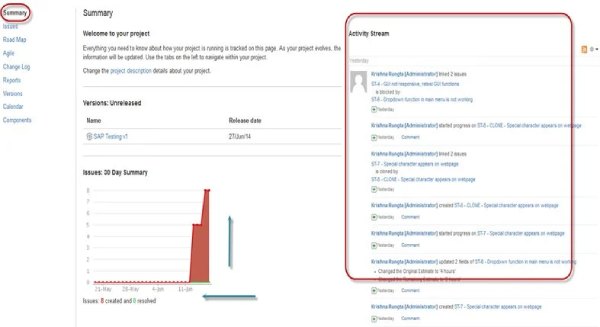
وظایف خرد
ایشوهای وظیفه خرد (Sub-Task) گزینهای کارآمد برای تقسیم کردن هر ایشو به مجموعهای از وظایف خردتر به حساب میآیند تا بتوان هر کار را به صورت موازی پایش کرد. این گزینه، ایشوهای شما را ساختارمندتر کرده و باعث میشود مجموعهای از وظایف کوچک داشته باشید که رسیدگی به آنها آسانتر خواهد بود.
نحوه ساخت Sub-Task در Jira چیست؟
وظیفه خرد یا Sub-Task را میتوان به دو شکل ایجاد کرد:
- ساخت وظیفه خرد در زیر ایشوی مادر
- ساخت ایشو برای یک وظیفه خرد
برای ساخت وظیفه خرد در جیرا، لازم است ابتدا ایشویی را برگزینید که قرار است برای آن وظیفهای خرد ایجاد شود. در زیر پنجره ایشو، روی گزینه Assign More کلیک کرده و سپس مطابق اسکرینشات پایین، روی گزینه Create Sub-Task کلیک کنید. علاوه بر این، در زیرر همین زبانه میتوانید به سراغ گزینه Convert to Sub-Task بروید تا ایشوی مادر تبدیل به یک وظیفه خرد شود.
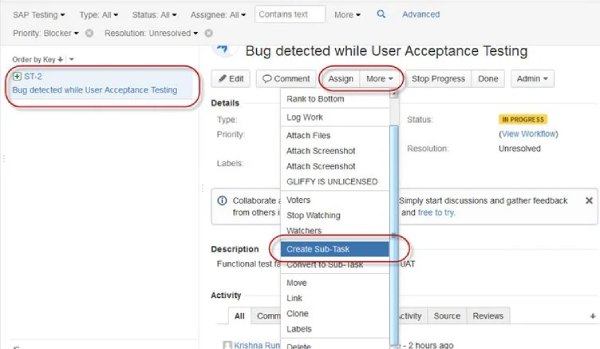
به محض اینکه روی Create Sub-Task کلیک میکنید، پنجرهای برای افزودن وظیفه فرد ظاهر میشود. تمام جزییات مربوط به این وظیفه خرد را وارد کرده و سپس به سراغ گزینه Create بروید. با این کار، یک وظیفه خرد برای ایشوی مادر ساخته میشود. اگر مایل به افزودن وظایف خرد هرچه بیشتر هستید، میتوانید روی علامت مثبت (+) در گوشه پنل وظایف خرد کلیک کنید.
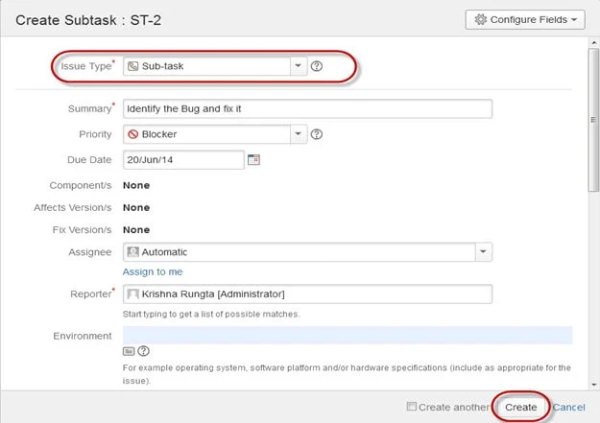
چند نکته مهم که باید هنگام ساخت وظایف خرد در جیرا به خاطر بسپارید:
- تحت یک ایشو، میتوان به هر تعداد که نیاز است وظیفه خرد ساخت.
- امکان ساخت وظیفهای خردتر برای یک وظیفه خرد وجود ندارد.
- زمانی که وظیفه خرد تحت یک ایشو مادر ساخته میشود، دیگر نمیتوان آن ایشو را به یک وظیفه خرد تبدیل کرد.
- با این حال، هر وظیفه خردی را میتوان به یک ایشو مادر تبدیل کرد.
- در نهایت بدون خروج از صفحه مربوط به ایشو مادر میتوان روی هر وظیفه خردی کار کرد.
جریانهای کاری
جریان کاری جیرا به معنای مجموعهای از وضعیتها و تغییراتی است که یک ایشو در تمام چرخه عمر خود پشت سر میگذارد. وقتی ایشو ساخته میشود، جریان کاری جیرا پنج مرحله اصلی را شامل خواهد شد:
- ایشو باز (Open Issue)
- ایشو برطرف شده (Resolved Issue)
- ایشو در دست کار (InProgress Issue)
- ایشو مجددا باز شده (ReOpened Issue)
- ایشو بسته (Close Issue)

از سوی دیگر، جریان کاری جیرا از موارد مختلفی به نامهای «وضعیتها»، «عامل»، «نتایج»، «شروط»، «اعتبارسنجیها» و «خواص» تشکیل شده است.
- وضعیتها (Statuses): این گزینه نشاندهنده جایگاه ایشوها درون جریان کاری است.
- ترنزیشنها (Transitions): ترنزیشنها را میتوان پلی میان وضعیتها به حساب آورد. در واقع این به معنای نحوه حرکت یک ایشو بهخصوص از وضعیتی به وضعیت دیگر است.
- عامل (Assignee): این گزینه، شخص یا اشخاص مسئول هر ایشو را دیکته و نحوه رسیدگی به وظیفه را تعیین میکند.
- نتایج (Resolutions): این گزینه توضیح میدهد که چرا یک ایشو از وضعیت باز به وضعیت بسته ترنزیشن کرده است.
- شروط (Conditions): شروط به کنترل این میپردازند که چه کسی قادر به ترنزیشن ایشوها است.
- اعتبارسنجیها (Validators): این گزینه به حصول اطمینان میپردازد که با توجه به وضعیت ایشو، امکان ترنزیشن وجود دارد یا خیر.
- خواص (Properties): جیرا به هنگام ترنزیشن، برخی ویژگیها و خواص را شناسایی میکند.
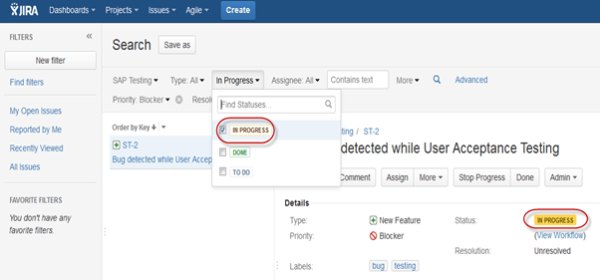
برای ایشویی که در این مثال ساختهایم، جیرا به نمایش یک جریان کاری میپردازد که در واقع نقشهای از میزان پیشرفت پروژه است. همانطور که در اسکرینشات میتوان دید، هر وضعیتی که در پنل ایشو تعیین کرده باشیم در نمودار Workflow یا جریان کاری نیز بازتاب مییابد. در اینجا ما چندین ایشو با وضعیت «در حال پیشرفت» داریم و همین وضعیت در جریان کاری هم بهروزرسانی شده و با رنگ زرد به نمایش درمیآید. در مجموع جریان کاری میتواند کارهای در حال انجام و یا انجام شده را به صورت موجز به نمایش درآورد.
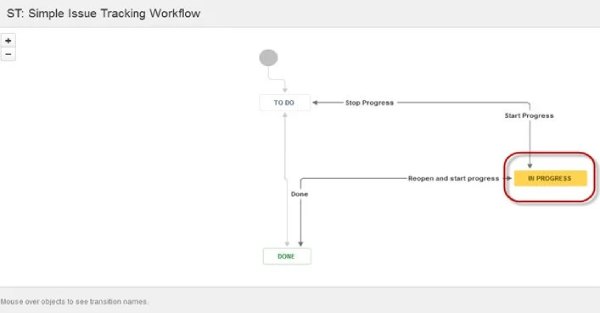
جیرا اجایل
به صورت معمول، تیمهای توسعهای به سراغ روششناسیهای چابک یا اسکرام میروند که نقشه راهی کاملا مشخص از قابلیتهای موجود در نسخههای آتی محصول خود دارند. در مدیریت چابک، از نقشههای راه برای پایش وضعیت رسیدگی به ایشوها استفاده میشود و برای مثال هر ایشو، سه مرحله مختلف «در دستور کار» (To Do)، «در جریان» (In Progress) و «پایانیافته» (Done) را پشت سر میگذارد.
همانطور که در اسکرین شات پایین میبینید، ما یک ایشو در بخش To Do داریم و یک ایشو ثانویه در بخش In Progress. زمانی که کار روی ایشوی In Progress به پایان برسد، وارد وضعیت Done میشود. به صورت مشابه، ایشو حاضر در ستون To Do هم به محض شروع کار وارد فاز In Progress خواهد شد.
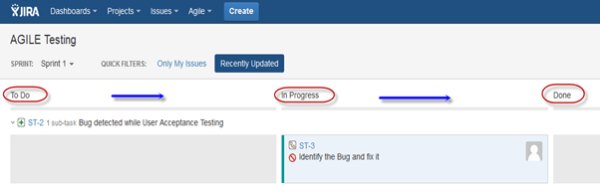
ساخت ایشو چابک در جیرا
برای ساخت یک ایشو چابک، به منوی اصلی رفته و زیر زبانه Agile، روی گزینه Getting Started کلیک کنید. وقتی به سراغ این گزینه میروید، از شما خواسته میشود که یک برد جدید برای ایشوهای اسکرام یا کانبان بسازید. در اینجا انتخاب کاملا به خودتان بستگی دارد، اما ما به عنوان مثال به سراغ روششناسی اسکرام رفتهایم.
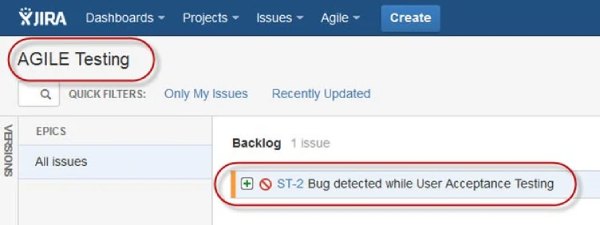
نحوه ساخت اپیک در جیرا
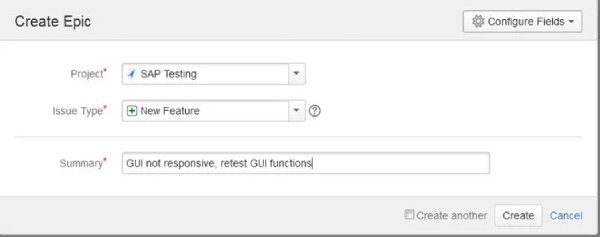
«اپیک» در Jira چیست؟ در Jira Agile، هر «اپیک» خیلی ساده یک نوع ایشو به حساب میآید. هر اپیک، بدنهای بزرگ از کارها است. در واقع داریم راجع به واحدی بزرگتر از «داستان کاربر» صحبت میکنیم که میتواند به داستانهای خردتر تقسیم شود. به پایان رساندن کارهای داخل هر اپیک، میتواند چندین اسپرینت در اسکرام زمان ببرد. شما یا میتوانید یک اپیک جدید بسازید یا به سراغ ایشویی بروید که پیشتر در برد معمولی جیرا ساختهاید. به صورت مشابه، امکان ساختن یک داستان برای اسکرام چابک نیز وجود دارد.
حالت برنامهریزی (Plan Mode)
حالت برنامهریزی به نمایش تمام داستانهای کاربر ساخته شده برای پروژه میپردازد. میتوانید به کمک منویی که در سمت چپ قرار گرفته، ترتیب نمایش ایشوها را مشخص کنید. به کمک منوی سمت راستی و با کلیک کردن روی ایشو نیز قادر به ساخت وظایف خرد خواهید بود.
حالت کار (Work Mode)
در این حالت، اطلاعات مربوط به اسپرینت کنونی به نمایش درمیآید. تمام ایشوها یا داستانهای کاربر درون سه دستهبندی مختلف قرار میگیرند که مطابق تصویر پایین و آنچه بالاتر گفتیم، To Do و In Progress و Done نام دارند.
گزارشدهی در جیرا
مقاله Jira چیست را با گزارشدهی در این نرمافزار ادامه میدهیم. برای پایش میزان پیشرفت کارها در اجایل، میتوان از یک نمودار برنداون (Burndown Chart) بهره گرفت که مقدار کارهای حقیقی و تخمینی که باید در اسپرینت انجام شوند را نشان میدهد. یک نمودار برنداون معمولی، شمایلی مشابه تصویر زیر دارد. خط قرمز نشاندهنده کارهای واقعی باقیمانده است و خط آبی هم شمار ایدهآل وظایف انجام شده در برهه اسکرام را نشان میدهد.
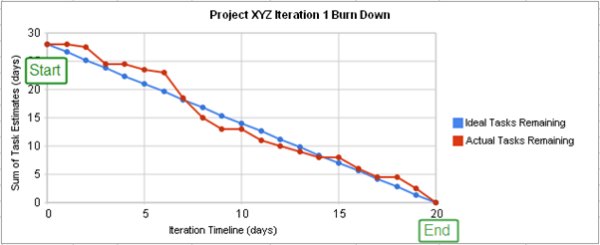
گذشته از نمودار برنداون، گزینههای دیگری نیز در سیستم اتوماسیون جیرا پیدا میکنید و برای مثال میتوان به «گزارش اسپرینت» (Sprint Report)، «گزارش اپیک» (Epic Report)، «گزارش نسخه» (Version Report)، «نمودار Velocity در اسکرام» (Velocity Chart)، «نمودار کنترل» (Control Chart) و «نمودار جریان انباشت» (Cumulative Flow Diagram) اشاره کرد.
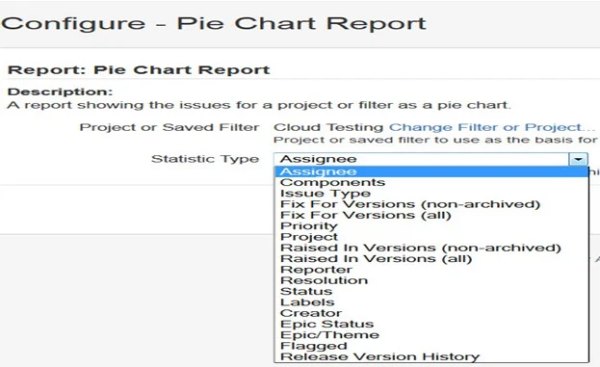
درست مانند آنچه در اسکرینشات میبینید، به سراغ یک نمودار دایرهای برای نمایش اولویتهای ایشوها رفتهایم. جیرا یک نمودار دایرهای میسازد که نشاندهنده اولویتهای ایشوها به صورت درصدی در تمام پروژه است. ضمنا میتوانید به این نمودار دایرهای از نقطهنظرهای گوناگون مانند «عامل» (Assignee)، «اجزا» (Components)، «نوع ایشو» (Issue Type)، «اولویت» (Priority)، «نتیجه» (Resolution) و «وضعیت» (Status) نگاه کنید.
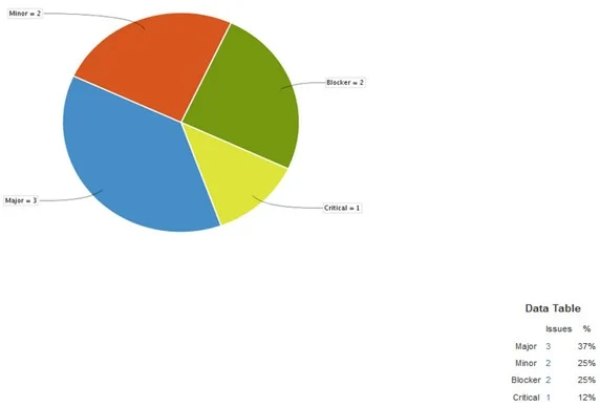
افزون بر این، میتوان به پیکربندی نحوه نمایش برد اسکرام هم مشغول شد. برد اسکرام چندین گزینه مختلف در اختیارتان میگذارد که از طریق آنها قادر به پیادهسازی تغییراتی در ظاهر برد خواهید بود. از جمله بخشهای مختلفی که میتوان به پیکربندی آنها مشغول شد، «ستونها» (Columns)، «خطوط مسئولیت» (Swimlanes)، «فیلترهای سریع» (Quick Filters)، «رنگهای کارت» (Card Colors) و موارد مشابه هستند.
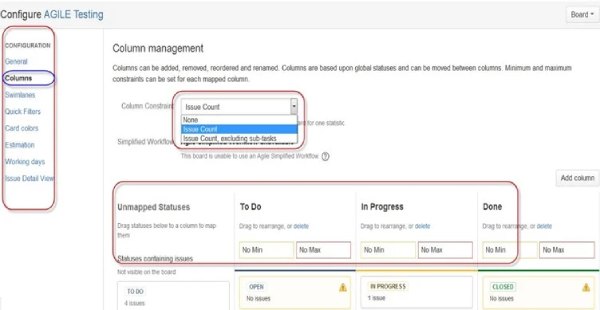
فیلترها
ناگفته نماند که میتوانید به سراغ فیلترهایی بهخصوص نیز بروید که متفاوت از فیلترهای پیشفرض ایشوها ظاهر میشوند. از جمله فیلترهای موجود میتوان به فیلترهای «تاریخ» (Date)، «جزء» (Component)، «اولویت» (Priority)، «نتیجه» (Resolution) و موارد دیگر اشاره کرد.
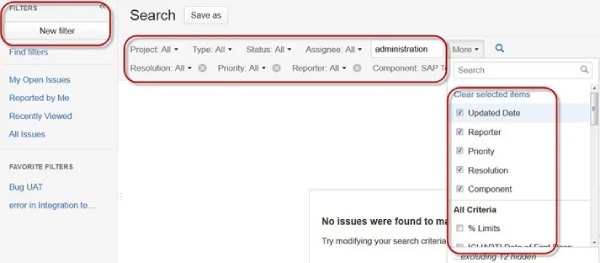
برد کانبان و مدیریت ایشوها
درست مانند برد اسکرام چابک، امکان ساخت برد کانبان هم مهیا شده است. در اینجا ما پروژهای به نام Cloud Testing را به عنوان مثال ایجاد کردهایم. برد کانبان به درد تیمهایی میخورد که وظایف در دست کار خود را مدیریت و محدودسازی میکنند. بردهای کانبان در حالت کاری قابل مشاهده هستند، اما در حالت برنامهریزی جیرا دیده نمیشوند.
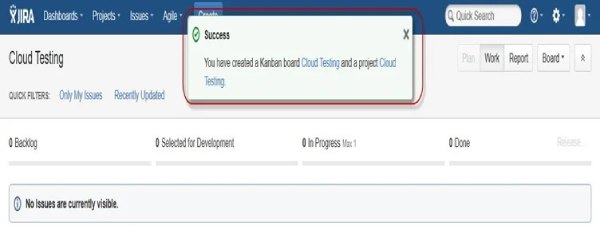
در اینجا ما یک ایشو به نام «Bug Detected While Load Testing» درون برد کانبان ساختهایم که در اسکرینشات پایین قابل مشاهده است. همین تصویر نشان میدهد که وضعیت ایشوها به نمایش درآمده و با رنگ قرمز هایلایت شده است.
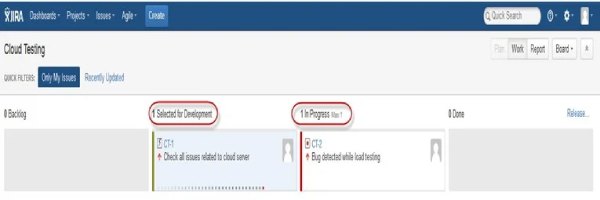
کانبان بهترین روششناسی ممکن برای برطرفسازی باگها و پشتیبانی نرمافزاری به حساب میآید. وظایفی که به تازگی از راه رسیدهاند، ابتدا اولویتبندی شده و سپس مورد رسیدگی قرار میگیرند. با بهکارگیری تدابیر مختلفی نیز میتوانید برد کانبان خود را بهینهتر از همیشه کنید:
- تصویرسازی جریان کاری
- محدود کردن کارهای در حال انجام
- کار کردن روی ایشوها
- محاسبه مدتزمان برهه توسعه





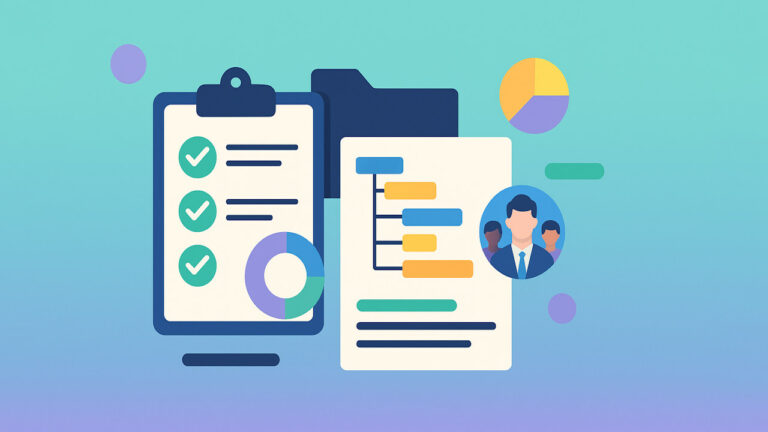





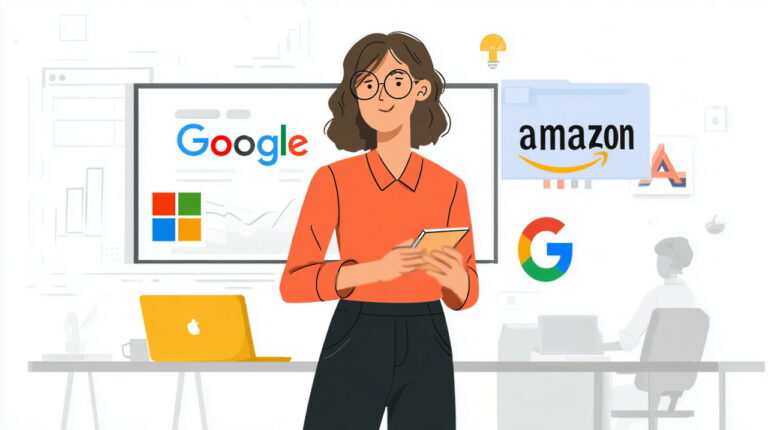

ممنون بابت مطلب بسیار مفیدتان، فقط ای کاش میگفتید که Jira برای ویندوز هم نرم افزار داره یانه و ای کاش در این مطلب و مطالب مشابه لینک دانلود یا لینک سایت نرم افزار رو هم میگذاشتید